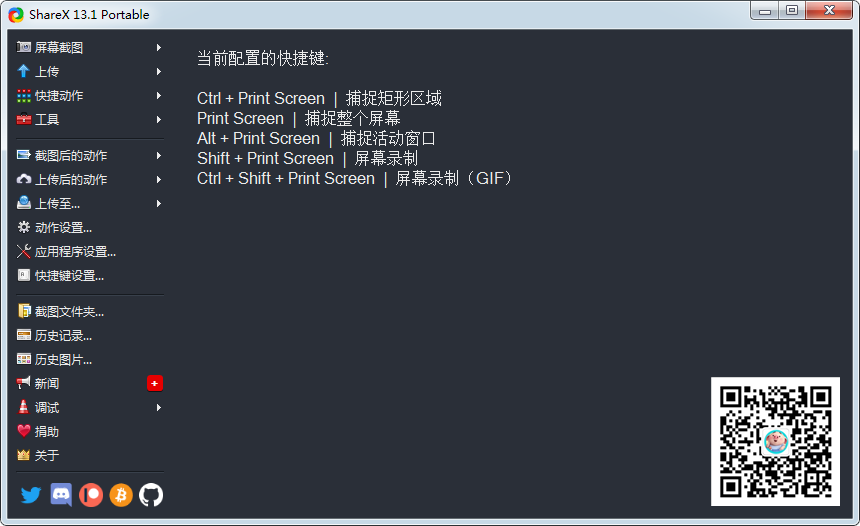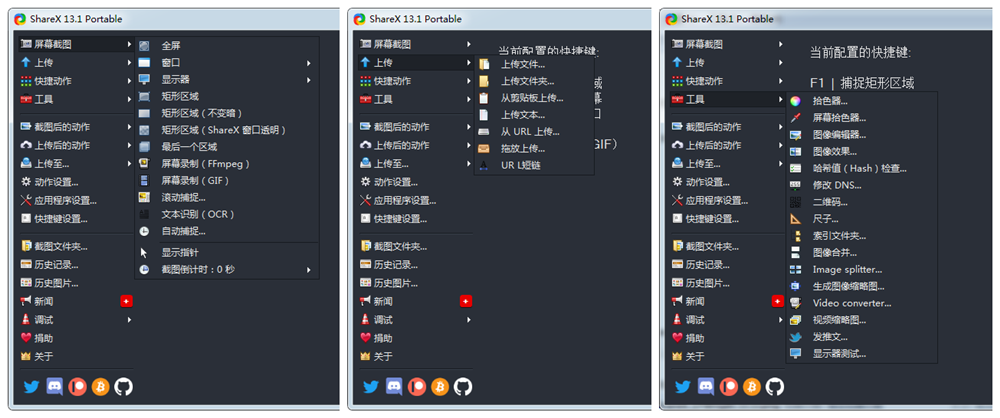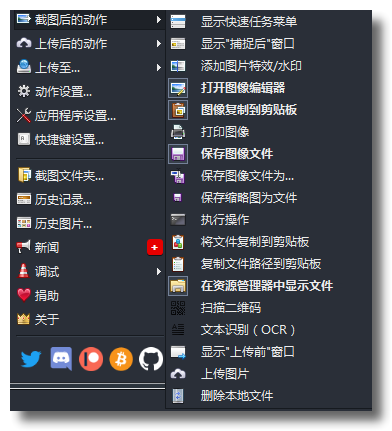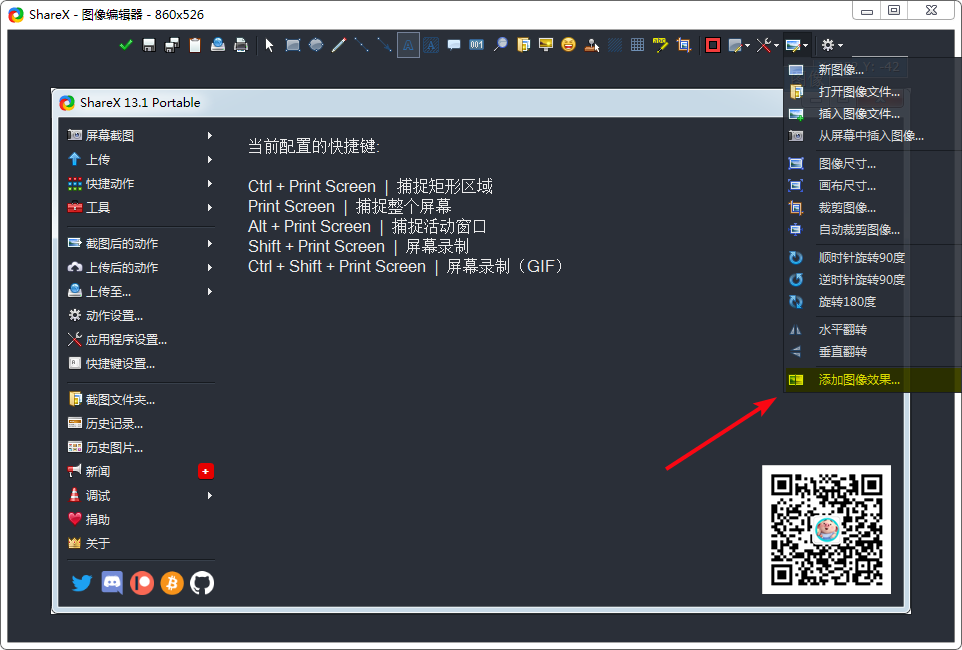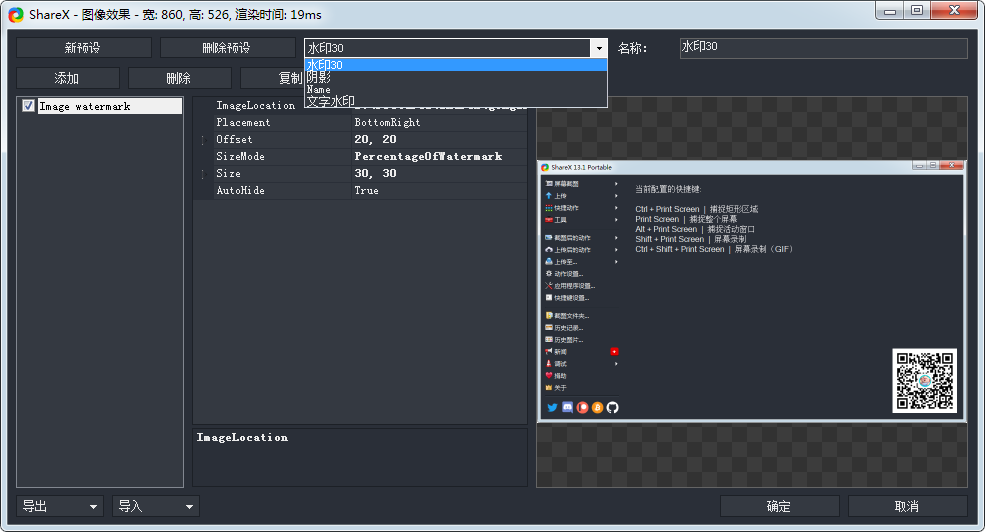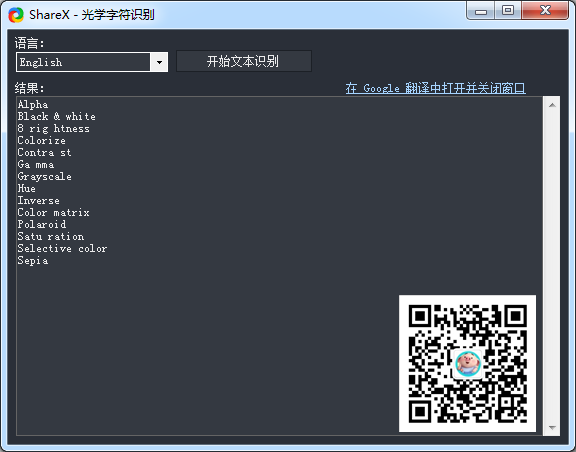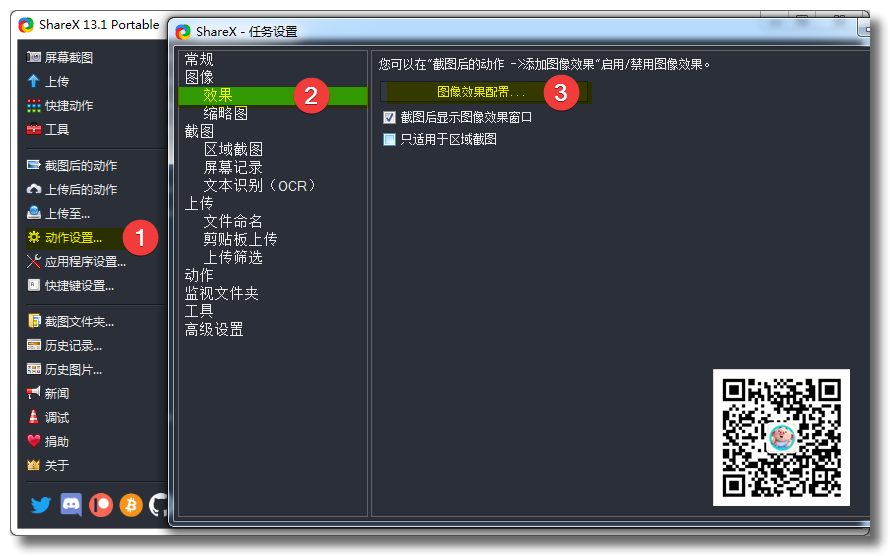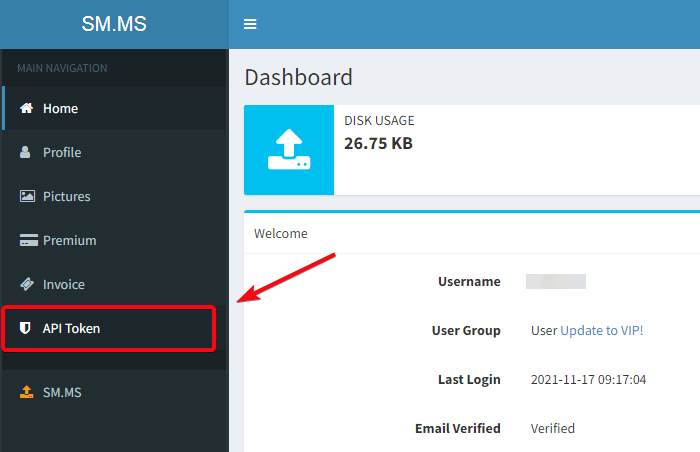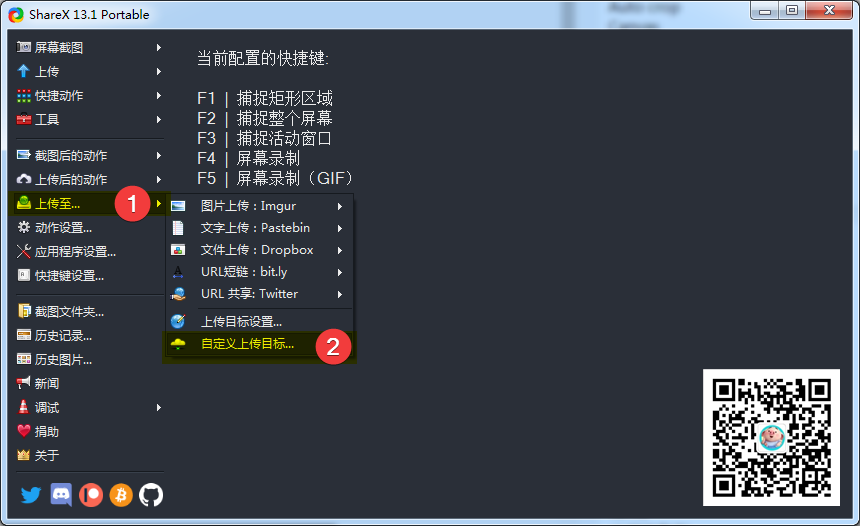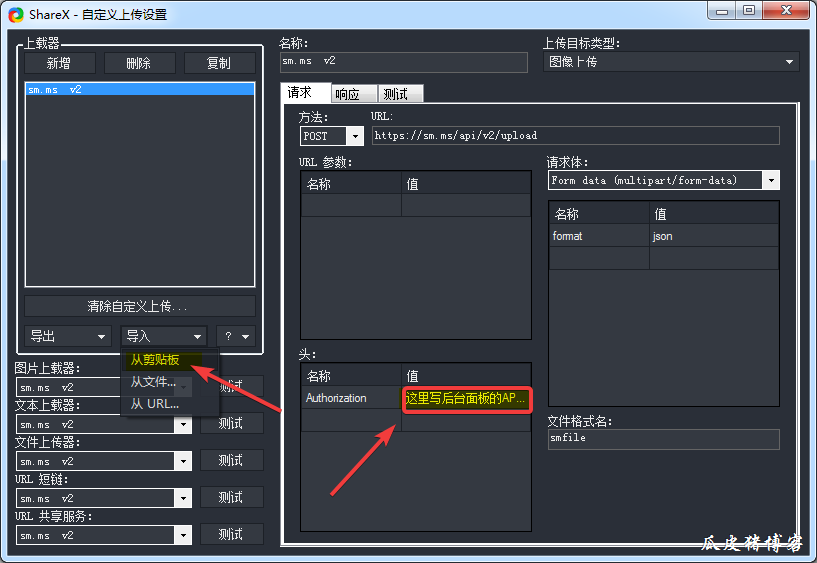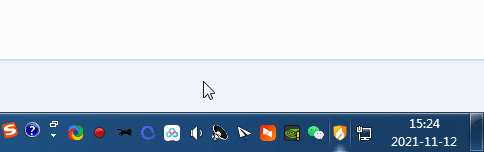截图工具大家在日程生活中多多少少都会用到,轻度截图我们使用QQ、微信上的截图工具就能完成,对于有专业截图需要的用户来说可能这些工具就无法满足了。
说到截图工具瓜皮猪以前有推荐过几款,比如FastStone Capture 、VeryCapture、Snipaste等,这些软件使用起来操作简单,而且各有各的特色。不过从功能来说,这些软件又各有长短,可能你需要的功能这个软件不支持,而另一款软件支持,所以就导致了我们需要同时安装多款截图软件来满足我们的截图需要。
VeryCapture-免费带有识别功能的截图软件
屏幕截图软件 - FastStone Capture V 9.4 绿色汉化版
截图工具Snipaste v2.5.6
今天瓜皮猪就再为大家推荐一款老牌的免费开源截图神器-ShareX
软件介绍
ShareX是一款开源免费的多功能屏幕截图工具,除了必不可少的一键截屏外,你还可以各种姿势截网页、截滚动页面、修改DNS、二维码转换、FTP上传、OCR识别、截图加水印、阴影、图像合并,以及直接截取成视频或者GIF!自带简单的编辑工具,截完图后还可以直接加特效。
说起ShareX,可能你都没听说过它,但是它已经有十多年的历史了,那为什么不火呢?除了一些界面没有完全汉化的原因以外,我想最主要的因为是它的功能多到让人眼花缭乱,让新手无法快速上手。
软件下载
软件为开源软件,软件存放在github上。可能存在无法下载的情况,瓜皮猪将软件已搬运到网盘,可以在文章底部下载。
官方最新版的13.6.1需要.NET Framework 4.8支持。
瓜皮猪单位电脑使用的还是win7系统,经过测试只有13.1版本可以使用,目前我使用的NET版本为4.6+。
软件使用
修改快捷键
在“快捷键设置”中可以将快捷键设置为自己习惯的按键。
选择截图后的动作
可以选择截图后采用什么动作,比如添加水印、打开图像编辑器、复制图像到剪贴板、打印图像、上传图片、打开图像所在的文件夹等,可以多选,根据自己的需要选择。
图像编辑
ShareX图像编辑功能同样强大,汇集了移动、画笔工具、框选、箭头、文字、气泡文字、序号、放大镜、插图、贴纸、鼠标指针、模糊、马赛克、高亮等工具。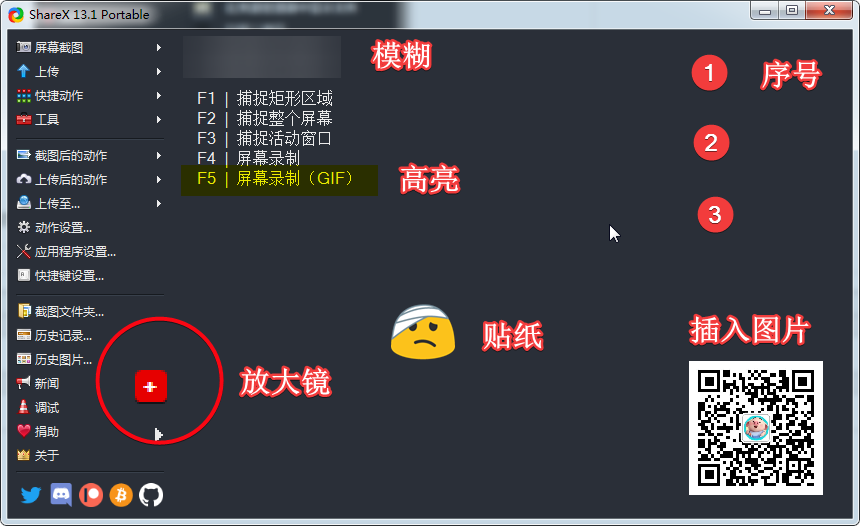
ShareX更为强大的地方在于,在“图像”工具中我们可以看到只有在PS中才能用的的一些功能。
尤其是最底下的“添加图像效果”选项,更是可以通过这里的设置为图像进行尺寸、亮度、对比度、曲线、饱和度、色阶、黑白等诸多调整,为图片添加特效,达到美化图片的目的。
特效包括:模糊、边缘检测、高斯模糊、卷积矩阵、平均去除量、像素化、反射、阴影、锐化、切片、平滑、撕裂边。
可以将常用的一些效果参数保存下来,需要的时候选择想要的特效一键完成美化。而且可以将这些设置导出,即使更换了电脑也可以再次导入,不用重复设置。
只是这里的设置选项都是英文,需要相应的英语功底,难道这就难住我们了吗?
OCR识别
ShareX还自带OCR识别功能,我们可以先打开菜单,然后截图,对截取的图片进行识别。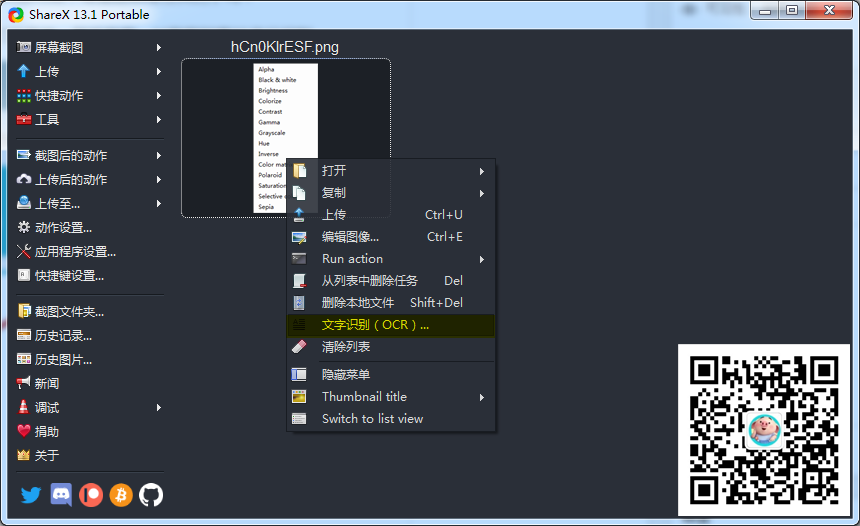
识别效果还算可以,因为ShareX调用的谷歌翻译的接口,所以翻译功能可能无法正常实现,需要复制出文字到百度、腾讯等翻译工具中进行翻译。
动作设置
对于一些经常使用到的图片效果,比如给图片添加水印、阴影等操作,我们还可以通过在“动作设置>效果>图像效果配置”中进行预先设置,这样在我们截图的时候,软件会自动弹出动作对话框让我们选择,省去在图像编制时添加的麻烦,设置方法完全一样。
下图为截图时添加水印,后期编辑时加入阴影后的效果
图片上传分享
图片编辑好了,我们想将图片分享给朋友,还可以使用上传功能,将图片上传到一些免费的图床,生成带有链接的图片,直接发送图片链接给朋友,达到分享的目的,也可以作为我们保存图片的存储器。敏感图片请勿上传!内置有很多图库网站,我们也可以自行添加上传图床网站。
这里使用SM.MS图床介绍如何添加图床网站
1、注册一个账号,需要使用邮箱激活。
2、进入到用户后台页面,点击侧边栏的API Token 生成我们的 Token,得到一串 Token值,用于我们稍后配置ShareX来使用。
3、配置SHAREX软件,选择“上传至”>“自定义上传目标”
复制下面配置代码
- {
- "Version": "13.0.1",
- "Name": "sm.ms v2",
- "DestinationType": "ImageUploader",
- "RequestMethod": "POST",
- "RequestURL": "https://sm.ms/api/v2/upload",
- "Headers": {
- "Authorization": "这里写后台面板的API Token"
- },
- "Body": "MultipartFormData",
- "Arguments": {
- "format": "json"
- },
- "FileFormName": "smfile",
- "URL": "$json:data.url$"
- }
选择从剪贴板导入,修改 Authorization参数的值为我们前面在sm.ms中生成的Token值
至此我们就完成了上传的设置,这样我们就可以将编辑保存好后的图片上传到SM.MS上了。
图片的分享链接可以在SM.MS看到。
除了图片功能外,ShareX还可以录制视频或者GIF。
最后
介绍了这么多,你应该对ShareX强大的功能有了基本的了解,除了翻译功能,完全找不到软件的任何缺陷,当然如果你有外力加持的话这个问题也可以解决,这个就不再讨论。安装ShareX你就相当于安装了最少两款截图软件,外加一个图片美化软件,一个上传工具。试问哪款软件还能有如此强大的功能?简直就是截图软件中的一款神器!